Что делать c ошибкой «На компьютере недостаточно памяти»?
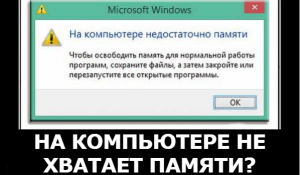
Иногда ПК выдает ошибку, что на компьютере недостаточно памяти Windows и требуется сохранить открытые файлы и перезапустить приложения. Системные администраторы SoftMonster часто решают задачи по настройке программного обеспечения и оптимизации систем, и готовы поделиться своими наблюдениями с читателями блога нашего интернет-магазина лицензионного софта.
Что вызывает ошибку «На компьютере недостаточно памяти»?
Проблема заключается в недостаточном количестве оперативки для запущенного количества приложений и программ. Другой вариант – на жестком диске недостаточно памяти для файла-подкачки. Рассмотрим второй вариант.
При установке операционки вы выделили недостаточное количество виртуальной памяти под системные процессы. Исправить этот недочет можно следующим способом:
- Откройте вкладку «Этот компьютер». Соответствующий значок имеется на рабочем столе.
- В появившемся окне на любом свободном пространстве нажмите на правую кнопку мыши и выберите строчку «Свойства».
- На левой панели найдите нижнюю строчку «Дополнительные параметры системы».
- Найдите вкладку «Дополнительно». В пункте «Быстродействие» выберите «Параметры» и снова – «Дополнительно».
- Обратите внимание на пункт «Виртуальная память». В нем описана суть использования файла-подкачки. Нажмите в нем «Изменить».
- Выберите диск, на котором стоит операционная система. Чаще это диск C.
- Требуется понять, сколько виртуальной памяти нужно отвести под процессы на вашем ПК. Объём зависит от того, насколько новый и мощный компьютер, насколько активно вы его используете. Для обычного пользователя достаточно 2000-4000 МБ, геймерам потребуется 3000-5000 или 4000-6000 МБ, при работе с дизайнерским софтом выбирайте значение на порядок выше – от 6000 до 8000 МБ. Нажмите «Задать», «Ок» и «Применить».
Как очистить на компьютере оперативную память?
Если описанный вариант не помог в решении проблемы и при запуске игр или «тяжелого» софта ошибка «На компьютере недостаточно памяти» не пропадает, вам необходимо очистить оперативную память. ПК использует ее для хранения наиболее часто используемых пользователем данных.
Объём оперативной памяти ограничен установленным на ПК железом – специальными планками, которые можно докупить, чтобы дополнить уже существующие, или поменять на более «объемные» варианты. Система постоянно обращается к памяти этого типа, и в процессе заполнения самостоятельно выгружает данные, перемещая их в файл подкачки. Если оперативной памяти недостаточно, ПК будет работать медленно, постоянно виснуть и выдавать системные ошибки.
Вы можете оценить загрузку оперативной памяти, заглянув в «Диспетчер задач». Вызовите его, нажав правой кнопкой мыши на панели задач и выбрав пункт с одноименным названием. Второй столбик покажет, насколько оперативная память загружена, а также даст информацию об общей загрузке всем запущенным в данным момент софтом. Если вы видите, что параметр перевалил за 80%, значит память требуется освободить.
Как очистить оперативную память?
Даже при включении устройства оперативка может быть загружена на все 100%, если у вас стоит слишком много программ для автоматической загрузки. Этим особенно грешат ноутбуки, в которых по умолчанию установлено огромное количество приложений: мессенджеры, игровые клиенты, программы видеосвязи и пр. Если вы их не используете, то нет смысла выделять какой-то объём оперативки под ненужные фоновые процессы – их следует отключить. Сделайте это, выполнив следующие шаги:
- Войдите в конфигурацию системы. Для этого нажмите сочетание клавиш Win+R или запустите командную строку и введите в нее команду msconfig.
- Перед вами откроется окно конфигурации системы, из которого легко настроить автоматическую загрузку приложений. Если вы пользуетесь Windows 10, то необходим дополнительный шаг – переход на вкладку «Автозагрузка». Нажмите «Открыть диспетчер задач». Система откроется сразу на нужной вкладке.
- В появившемся окне вы увидите список программ, установленных на вашем ПК. Выберите те, которые хотите отключить, и нажмите на соответствующее слово внизу окна. Для наглядности система предлагает пользователю оценить, насколько программа влияет на процесс запуска операционки.
Как очистить оперативку в ходе работы системы?
Если на компьютере недостаточно памяти, понять, как это исправить поможет анализ используемых приложений и программ. Вам нужно выявить те, которые «съедают» больше всего оперативки и отключить. Для этого нужно:
- Войти в «Диспетчер задач». Для этого нажмите сочетание клавиш Alt + Ctrl + Del.
- Перейти в раздел «Процессы» и отсортировать их по памяти (нажать на столбец «Память»). Обратите внимание на верхние строчки – там система размещает список софта, который сильнее всего грузит оперативку.
- Закрыть те процессы, которые мешают эффективной работе.
Помните, что корректная работа ОС гарантирована только в случае, если вы используете официально приобретенный продукт. Для этого вы можете купить лицензионный Windows на сайте интернет-магазина SoftMonster. Наши специалисты могут удаленно настроить ваш ПК, проконсультировать и подобрать продукт в соответствии с характеристиками устройства и стоящими задачами. Обращайтесь в SoftMonster, чтобы стать обладателем лицензионного софта и использовать его функционал в полную силу.



















